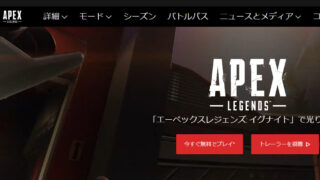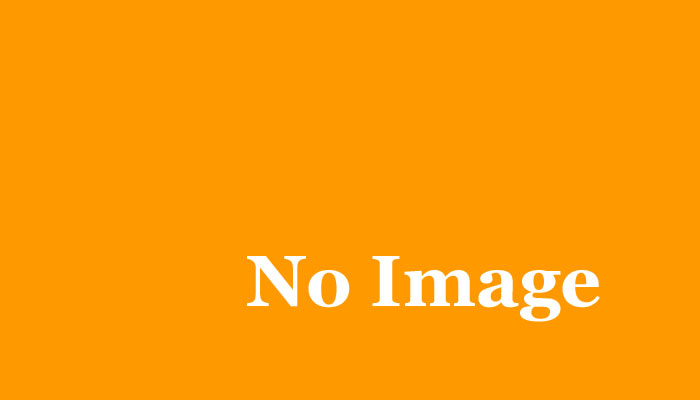
子供たちがスマホのゲーム録画をしたい!!と言われすこし調べてみました。
すぐに「スクリーンレコード機能」というものが見つかり、いざ自分のスマホでみるとない。。。。?
Android 11 から標準機能になったようで、Android 10 の私と子供のスマホにはありませんでした。。
ということで、別の方法を探したので、2つの方法をのせます。
ちなみに、①については、子供のスマホに、そもそも、そのアプリがなくインストールしようとしたところ、
googleの「ファミリーリンク」の管理にはいっているスマホにインストールできない? ようで諦めました。
結構、ファミリーリンクの管理に入ると、まあ、当たり前といえば当たり前なのですがカスタマイズがあまりできません。
話はずれますが、何が困るって、今まで 「Google Play music 」を子供に使わせていたのですが、「Youtube Music」はインストールさへできない。。
①Google Playゲーム
ほとんど使うことがないGoogle Playゲームをほぼ初めて?ぐらいで起動しました。
※注意点として、対応していないゲームは利用できないようですが、私のやっているゲームは、ほぼ表示されました。
実際には全部試してはいませんので。
このアプリを起動すると、ゲームの一覧が表示されます。
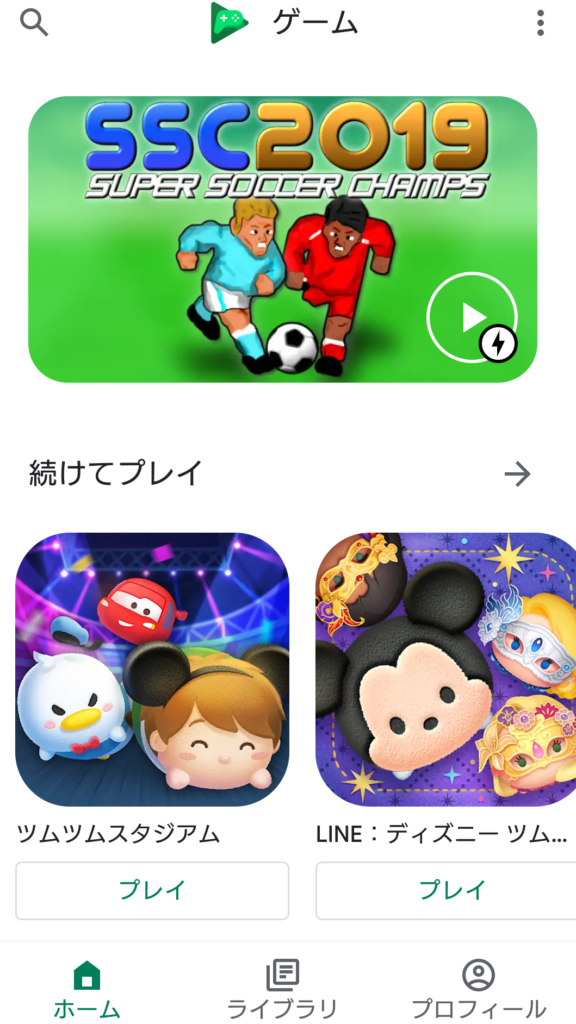
そのゲームをクリックすると下記のページが表示されます。
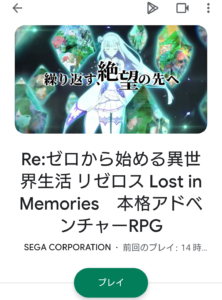
「プレイ」ではなく、右上の「カメラアイコン」がクリックしてください。
画質の設定が表示されますので、設定します。
すると下記が表示されます。

マイクボタン、カメラボタン、でマイク、カメラのオン/オフができます。
アカマル●で録画開始です。
終了したいときは、先ほどの窓をタップ、赤◇をクリックすると停止等が可能。
このアプリを停止するのは、長押しするとバツ印ができるのでそこにもっていくと停止できます。
②AZスクリーンレコーダー
まずは、下記を「playストア」からダウンロードしてください。
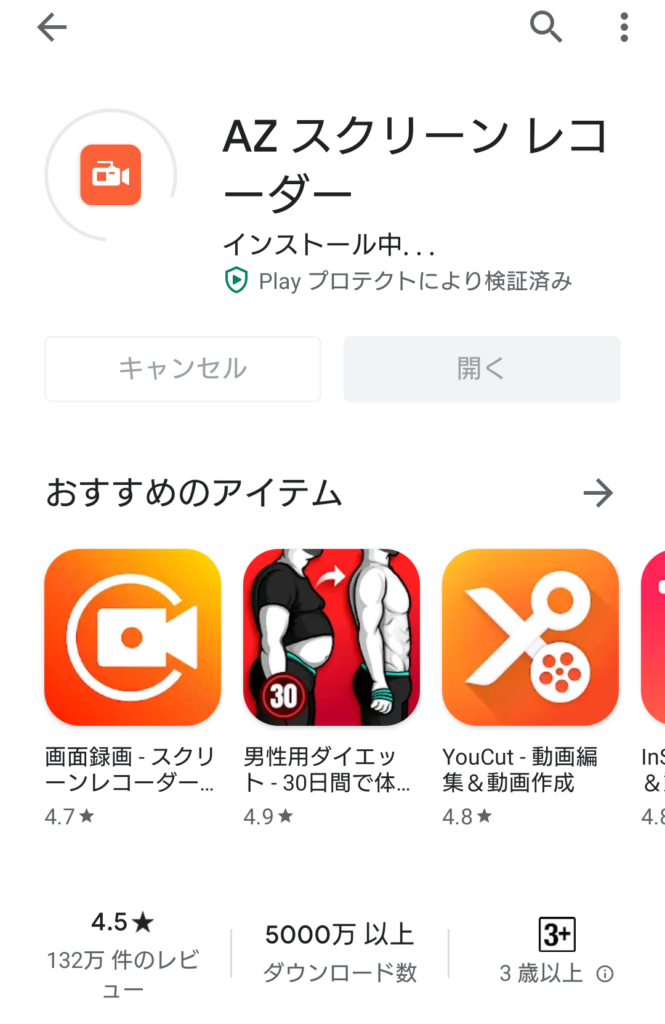
インストールすると下記のような画面がつづいてきますので、クリックしていってください。
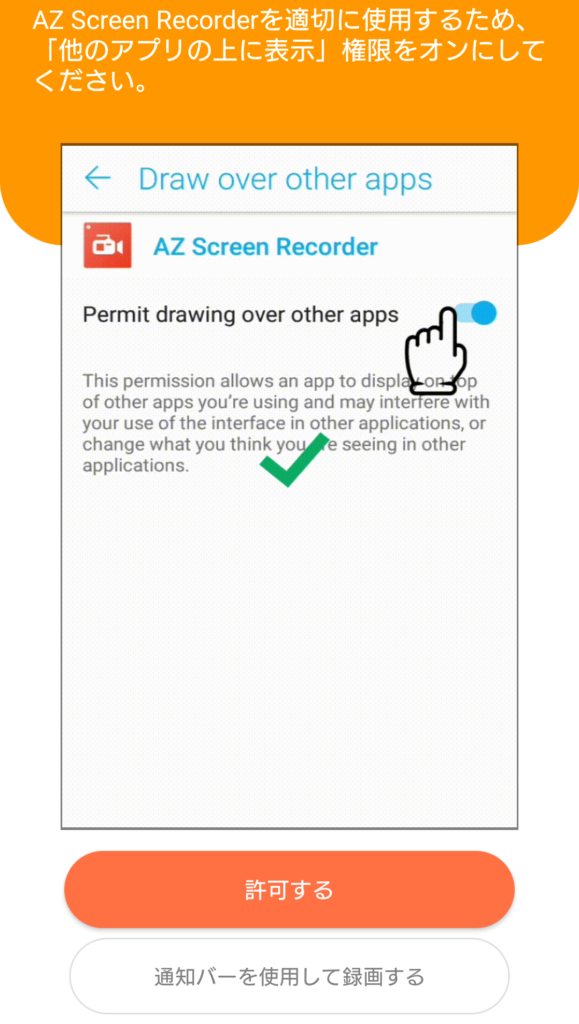
あとは、ビデオマークのメニューをクリックすると録画開始されます。
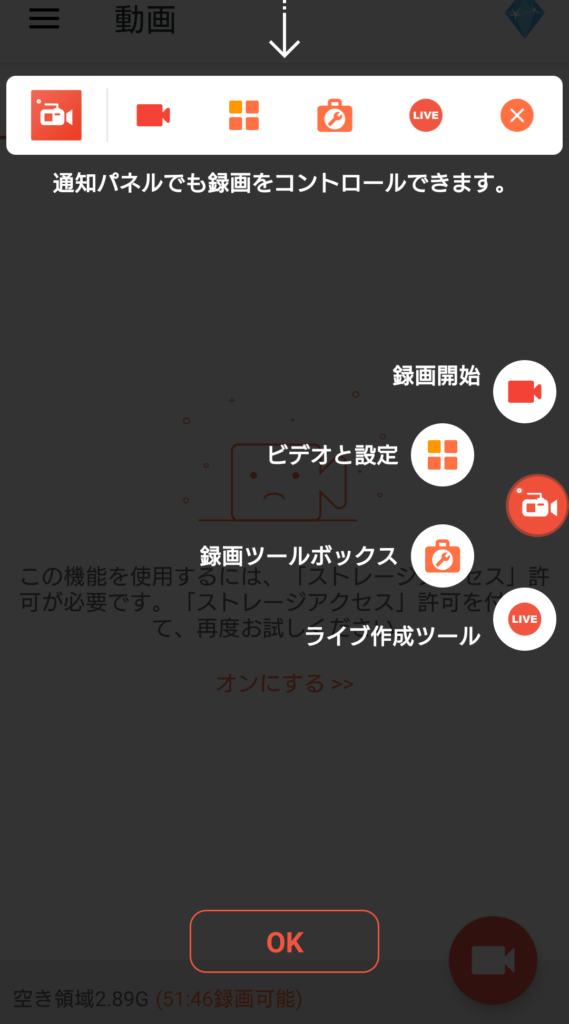
カンタンですね。
注意点としては、音声設定(Audio source) が、microphoneになっているので、これだと、自分の声や周りの声もはいってしまいます。
ゲームの音楽だけにしたいときは、Internal Audio を設定してください。
すべてのアプリが対応しているわけではなく、ほぼ、internal Audio にすると音声がとれないみたいですね。。
成功:Re:ゼロから始める異世界生活 Lost in Memories
失敗:ツムツム、ツムツムスタジアム
また
コントロールオプションも使いこなすと便利です。マジックボタンなど
まとめ
思った以上に簡単に録画ができてびっくりしました。Android 11 だったらもっと簡単だったのかもしれませんが。。。
ぜひ試してみてください。